Bonjour et bienvenue dans War Commander ! War Commander est un gros jeu avec beaucoup de choses à faire et à faire. Comme nous voulons que vous maîtrisiez tous les aspects du jeu, cet article est le premier d'une série qui vous montrera les bases du jeu. Vous n'êtes pas obligé de lire ces articles avant de jouer au jeu, mais une fois que vous avez terminé les missions du didacticiel du jeu, nous vous recommandons de jeter un œil aux informations que nous avons préparées pour vous ici. Cela vous fera gagner du temps et vous évitera de devoir comprendre les bases du jeu par vous-même.
Nous commençons notre série par un aperçu détaillé du HUD du jeu. « HUD » est un terme militaire qui signifie « Heads-Up Display » (affichage tête haute). Comme vous l'avez peut-être deviné, votre HUD se compose d'un certain nombre d'éléments à l'écran que vous pouvez utiliser pour contrôler votre jeu.
Voici à quoi ressemble l'écran de jeu de base lorsque votre jeu se charge :

Ce n'est pas très excitant pour le moment, mais c'est parce que nous avons commencé une toute nouvelle base pour ces visites guidées. (Ne vous inquiétez pas... cette base refroidira très rapidement, et la vôtre aussi !) Maintenant, regardez les coins de l'image. Ces éléments dans les coins sont les composants de votre HUD, et ils ont de nombreuses fonctions différentes.
Nous ne vous avons pas encore appris à jouer. Le jeu vous guidera à travers quelques bases, et nous partirons de là Partie 2 de cette série, mais la plupart des joueurs trouvent utile de comprendre d'abord l'interface du jeu, alors passons en revue ces fonctions HUD une par une. (Ne vous stressez pas en essayant de mémoriser ces choses. Vous finirez par tout avoir en mémoire, mais en attendant, vous pouvez vous référer à l'article à tout moment si vous en avez besoin !)
Commençons par le coin supérieur gauche. Vous vous référerez souvent à cette section, qui contient de nombreuses informations utiles. Nous allons procéder élément par élément...
Photo de profil : Vous pouvez utiliser l'une de nos images par défaut ou télécharger la vôtre (sous réserve des normes communautaires).
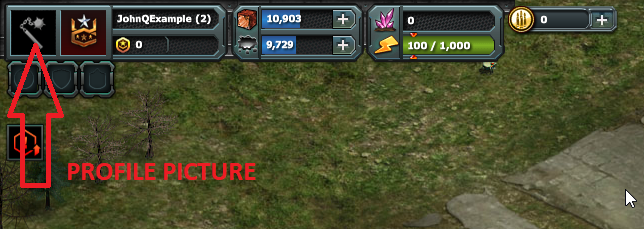
Responsable des alliances : Les joueurs peuvent s'allier pour participer à un autre type de jeu coopératif. C'est ici que vous accéderez à cette partie de votre jeu (une fois que vous serez prêt).
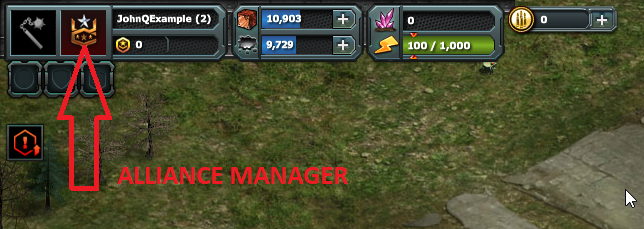
Surnom et niveau de base : Vous pouvez choisir votre propre pseudo (vous pouvez le changer plus tard si vous le souhaitez). Votre niveau de base mesure votre progression dans le jeu. Au début, vous monterez en niveau assez rapidement, mais cela ralentit au fil du temps à mesure que votre base devient plus puissante.
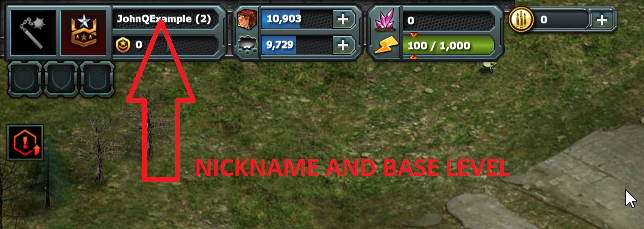
Score d'infamie actuel : C'est ici que votre infamie est affichée. Vous gagnerez de l'infamie grâce aux combats entre joueurs. (C'est un sujet pour une autre fois.)
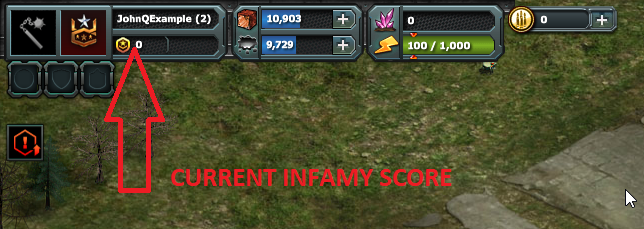
Score d'honneur actuel : Cet espace est généralement vide, mais lors de certains types d'événements, vous pouvez gagner (et perdre) de l'honneur. Votre score d'honneur actuel s'affichera ici, mais uniquement lors des événements au cours desquels vous gagnez et perdez de l'honneur.
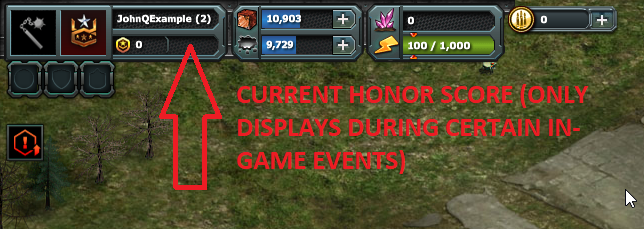
Ressources: Les ressources sont des matériaux que vous collecterez au cours du jeu, puis que vous utiliserez pour construire et améliorer vos unités et structures. Le chiffre du haut correspond à la quantité de métal dont vous disposez actuellement ; le chiffre du bas correspond à votre réserve de pétrole. Le pétrole et le métal sont produits dans votre base par des bâtiments spécifiques (plus d'informations sur ce sujet dans cet article ), en les pillant dans les bases des joueurs rivaux, ou en conquérant et en contrôlant des gisements de ressources. (ASTUCE : vous pouvez également gagner un peu de métal à partir des débris autour de votre base : gardez les yeux ouverts pour les voitures en ruine et autres déchets !)
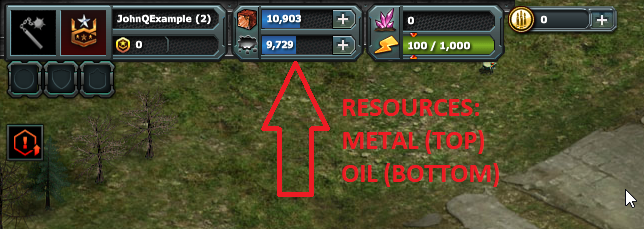
Thorium: Le thorium est la troisième ressource majeure du jeu, bien qu'il soit beaucoup plus rare que le pétrole ou le métal et plus difficile à trouver. Le thorium peut être produit dans votre base avec une mine de thorium, récupéré dans les bases des joueurs rivaux et gagné en éliminant certaines cibles du jeu.

Production/consommation d'énergie : Les deux valeurs dans cet espace indiquent la quantité d'énergie que vous utilisez actuellement (la première valeur) et la quantité d'énergie que vous produisez actuellement (la deuxième valeur). L'énergie est générée par Centrales électriques Si votre consommation d'énergie dépasse votre production d'énergie, votre base ne fonctionnera pas à son maximum, alors essayez de vous assurer que vous produisez plus d'énergie que vous n'en utilisez !
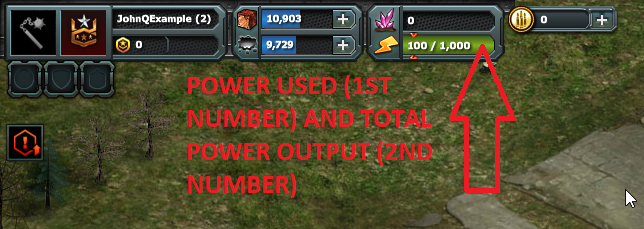
Il est assez facile de savoir quand vous utilisez plus d'énergie que vous n'en produisez et que vous devez construire plus de centrales électriques. Dans ces situations, la section Puissance de votre HUD ressemblera à ceci (bien que vos chiffres varient, bien sûr) :
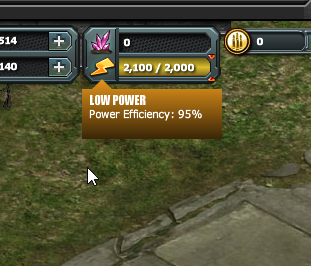
Or: L'or est une monnaie du jeu qui peut être utilisée pour acheter des améliorations, réparer des unités et bien d'autres choses. L'or doit être acheté dans le jeu avec de l'argent réel, mais il n'est pas nécessaire pour jouer ! (L'or accélère les choses, mais le jeu est absolument gratuit ; vous n'êtes pas obligé d'acheter de l'or pour jouer avec succès !) Si vous avez de l'or, il sera affiché ici.

Achat d'or et de ressources : En parlant d'achat d'or, vous pouvez le faire en utilisant le petit signe plus à côté de votre solde d'or. Vous pouvez également acheter du pétrole et du métal - cliquez simplement sur ces signes plus !
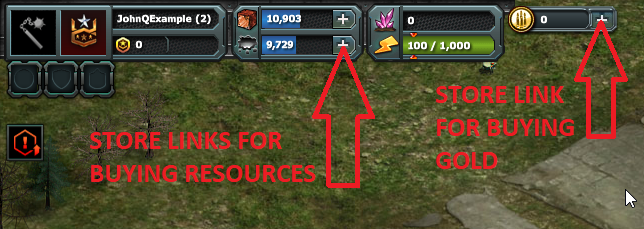
Opérations spéciales actives : Les opérations spéciales (Spec Ops en abrégé) sont des effets de jeu spéciaux qui durent une durée limitée. Vous pouvez acheter ces effets dans le jeu, puis les activer plus tard pour en tirer le meilleur parti. Toutes les opérations spéciales que vous avez activées actuellement apparaîtront ici. Le reste du temps, ces espaces seront vides.
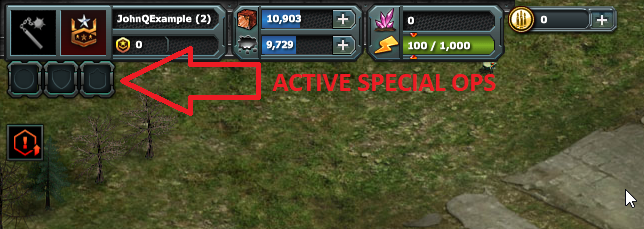
Boosts actifs : Les boosts sont également des effets de jeu spéciaux qui peuvent être achetés pour accorder des avantages pendant une durée limitée. Vous pouvez cliquer sur cette icône pour voir quels boosts sont disponibles et ce qu'ils font ; c'est également ici que vous pourrez acheter ces boosts.
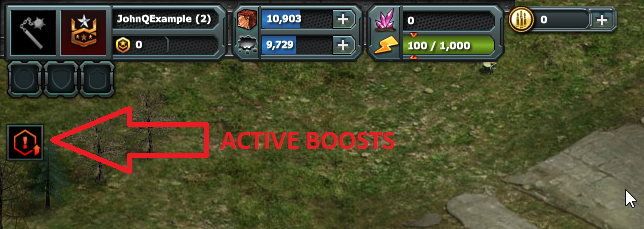
Ouf, ça fait beaucoup d'informations pour un petit coin de l'écran ! Heureusement, le coin supérieur droit est un peu plus simple. La plupart de ces icônes sont assez simples. C'est ici que vous activerez et désactiverez la musique et le son du jeu, que vous activerez la fonction plein écran et que vous pourrez zoomer ou dézoomer. Vous pouvez également masquer les interfaces utilisateur du HUD (au cas où vous auriez besoin de voir plus d'action !), voir les nouveautés du jeu et accéder à votre partie paramètres . Cette section contient également l'icône de sauvegarde. (Lorsqu'elle est rouge, votre jeu est en cours de sauvegarde.)
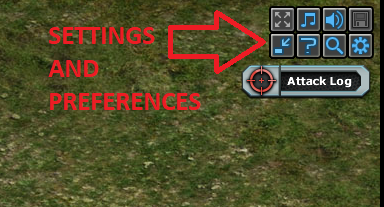
C'est également dans ce coin que vous trouverez le Journal d'attaque . Cliquez simplement sur le bouton Journal des attaques et vous verrez s'afficher un enregistrement des attaques dirigées contre vous. Cela vous indiquera qui vous a frappé, avec quelle force, et vous donnera la possibilité de le traquer et de vous venger ! (Ce graphique est modifié ; normalement, vous verrez la photo de profil de l'attaquant, son surnom et son niveau de base.)
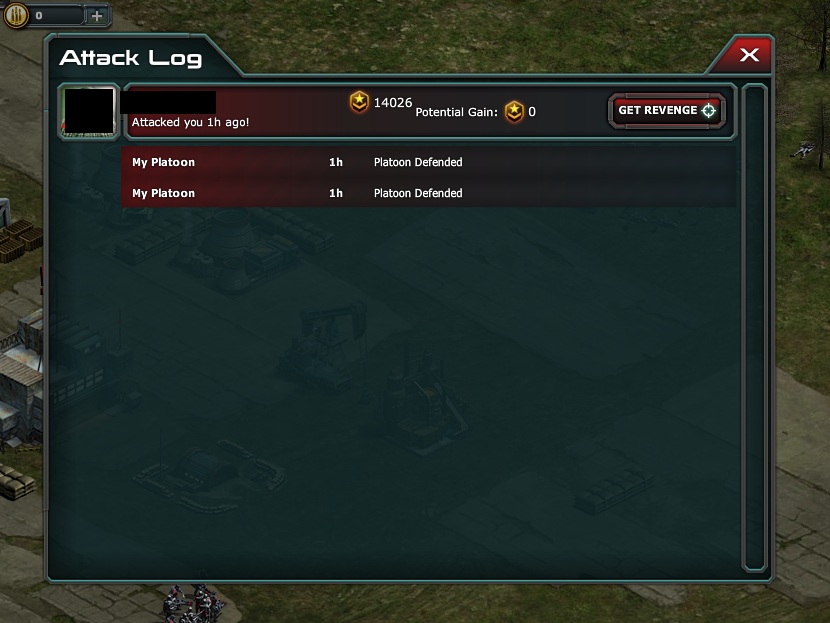
Concentrons-nous sur le coin inférieur droit de l'écran. Cette partie du HUD sera légèrement différente selon que vous vous trouviez dans votre base (voir ci-dessous)...
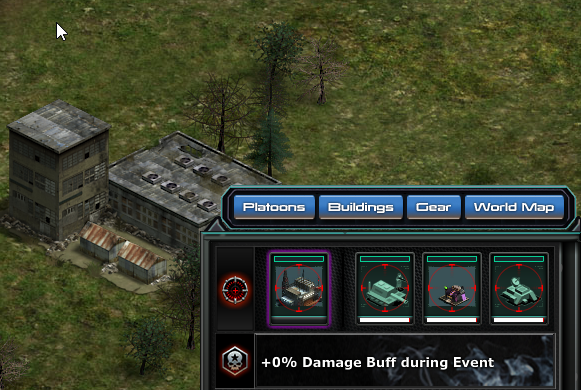
...ou à l'extérieur de votre base, en consultant la carte du monde (que vous pouvez visualiser en cliquant sur le bouton Carte du monde dans la capture d'écran précédente).
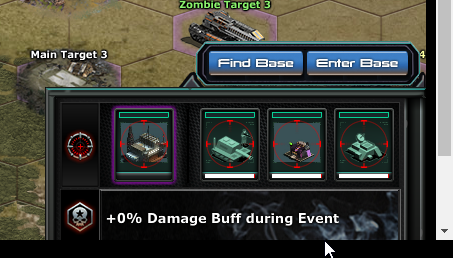
Lorsque vous êtes dans votre base, cette section du HUD peut être utilisée pour créer et gérer des pelotons (groupes d'unités que vous déploierez au combat), construire et améliorer des bâtiments et acheter des objets dans la boutique d'équipement, où vous pouvez obtenir de nouvelles unités, de la technologie, des améliorations et d'autres goodies. (Les boutons Pelotons et Bâtiments de cette section du HUD reproduisent également certaines des fonctionnalités de la section suivante du HUD, nous parlerons donc de ces fonctions plus tard.) Et bien sûr, le bouton Carte du monde vous amène à la carte du monde, où vous trouverez toutes vos cibles !
Une fois que vous êtes sur la carte du monde, cette partie du HUD vous permet de déplacer facilement votre base à l'aide du bouton Rechercher une base (pratique lorsque vous cherchez la cible parfaite sur la carte et que vous avez oublié où vous étiez...) et de revenir dans votre base à l'aide du bouton Entrer dans la base.
La partie suivante est la section Missions...
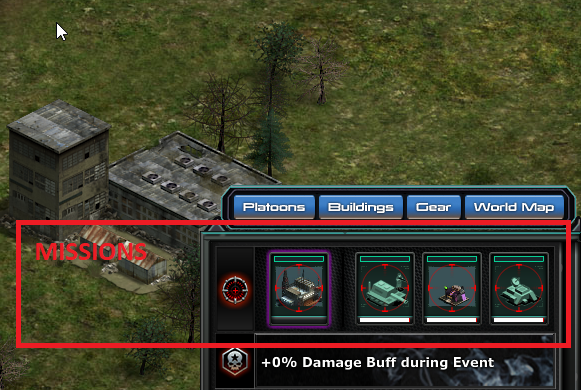
Vous pouvez ou non utiliser cette section. Les missions sont des scénarios de jeu qui peuvent vous aider à apprendre certaines des bases du jeu, et elles sont généralement accompagnées d'une modeste récompense. Passez votre curseur sur chaque mission pour voir quelle récompense peut être gagnée. Chaque mission dispose d'un bouton « Rejeter » qui vous permet de la remplacer par une opportunité de mission différente...
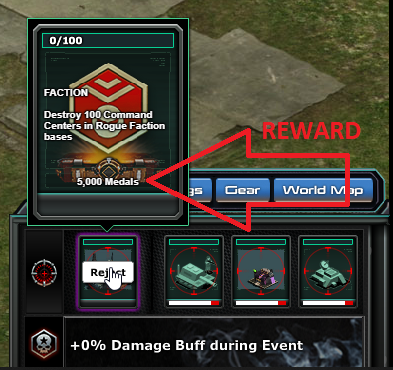
...mais le chargement de la nouvelle mission prend un certain temps. Voici à quoi cela ressemble pendant la préparation d'une nouvelle mission.
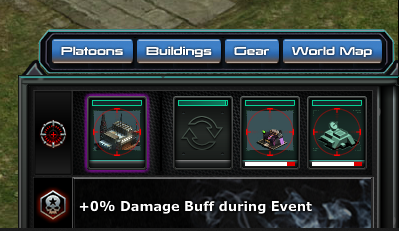
Si vous êtes impatient et que vous souhaitez voir la nouvelle mission tout de suite, vous pouvez dépenser de l'or pour y parvenir, mais faites attention : les joueurs le font parfois par accident et dépensent de l'or qu'ils n'avaient pas l'intention de dépenser ! Ne cliquez pas sur le bouton « Actualiser » dans la capture d'écran suivante, sauf si vous êtes prêt à effectuer une mission et que cela ne vous dérange pas de dépenser de l'or pour y accéder immédiatement. Notez que passer votre souris sur cet espace vous montrera combien de temps il faudra avant que la mission ne soit actualisée, mais encore une fois, faites attention à ne pas cliquer sur « Actualiser » par accident !
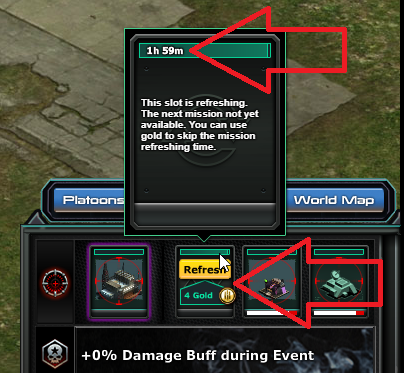
Certains joueurs trouvent que les missions sont utiles lorsqu'ils débutent dans le jeu. Les récompenses sont vraiment utiles lorsque vous débutez et que vous avez vraiment besoin de ressources supplémentaires.
Le dernier espace dans ce coin est destiné à vos bonus d'événements actifs. Lorsque vous activez un bonus pour les événements, il apparaît à cet endroit. (Encore une fois, un sujet pour un autre jour.)
Enfin, nous arrivons au coin inférieur gauche du HUD ! Cet espace est assez simple : c'est ici que vous trouverez le chat du secteur et un menu déroulant qui vous permettra d'accéder facilement à vos bâtiments.

Le chat peut être activé et désactivé à l'aide du bouton dans le coin du widget de chat...
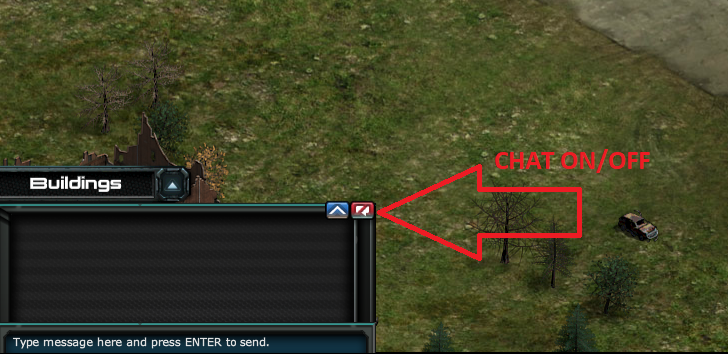
...et en cliquant sur la flèche à côté de l'onglet Bâtiments...
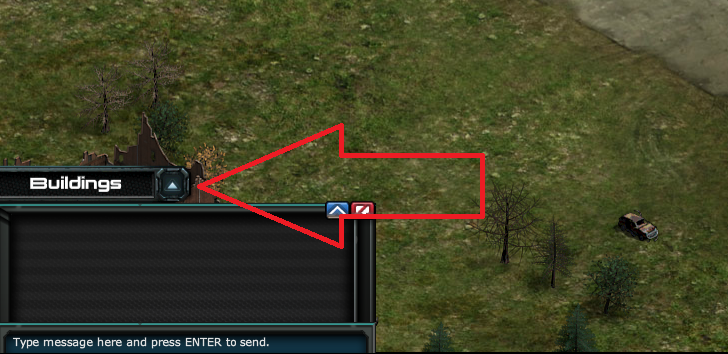
...vous verrez apparaître une liste des bâtiments que vous avez déjà construits, ainsi que la fonction Ouvrier, qui vous permet de construire de nouvelles structures. Cette liste n'est pas très longue car il s'agit d'une nouvelle base, mais nous la compléterons au fur et à mesure de notre progression dans le jeu. En cliquant sur l'un de ces bâtiments (OK, techniquement, « Défenses » est une catégorie, pas une structure unique), vous accédez au menu des fonctionnalités de ce bâtiment ; il s'agit du même ensemble d'options que vous trouveriez si vous cliquiez sur le bâtiment lui-même. Vous pouvez accéder aux fonctionnalités de vos bâtiments de la manière que vous préférez.
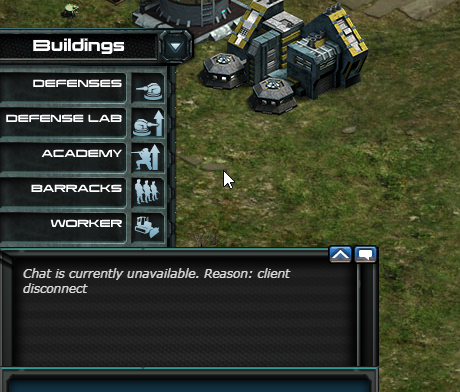
Lorsque vous regardez la carte du monde, où vous trouverez toutes vos cibles, le HUD semble un peu différent...
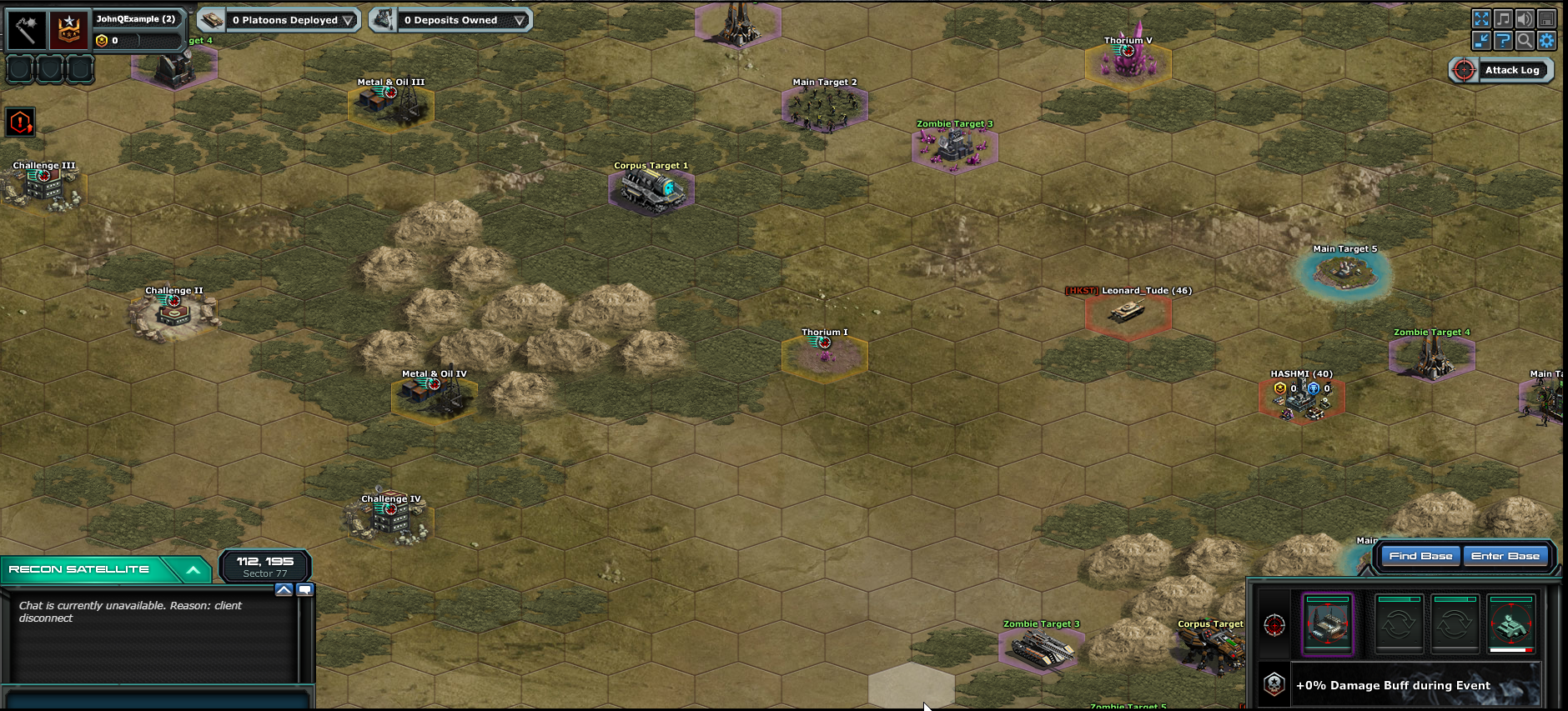
Notez que vous ne pouvez plus voir vos ressources et que quelques fonctionnalités différentes s'affichent à l'écran. Là où vos ressources sont affichées lorsque vous êtes dans votre base, sur la carte du monde, vous obtenez à la place un menu déroulant qui vous permet de voir quels pelotons (le cas échéant) vous avez actuellement déployés sur la carte et un autre menu déroulant qui vous montre quels gisements de ressources vous contrôlez et combien de temps ils dureront encore. (Notre nouvelle base d'entraînement n'a rien de tout cela pour le moment, mais c'est ici que nous le verrons quand nous le ferons !)
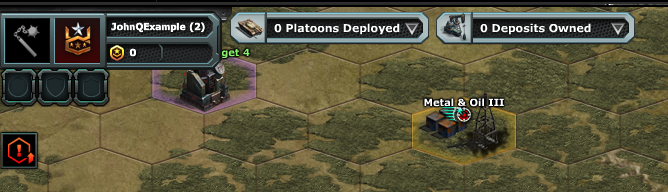
En bas à gauche, nous avons à nouveau la fenêtre de discussion, rien de différent, mais vous verrez également cet onglet pour le satellite de reconnaissance. C'est votre meilleur outil pour parcourir rapidement la carte du monde.

Lorsque vous cliquez sur Recon Satellite, plusieurs outils de recherche s'affichent pour vous permettre de rechercher des cibles de ce type spécifique. Nous n'allons pas nous étendre sur ce sujet maintenant, car nous vous avons déjà donné matière à réflexion, mais voici à quoi cela ressemblera.
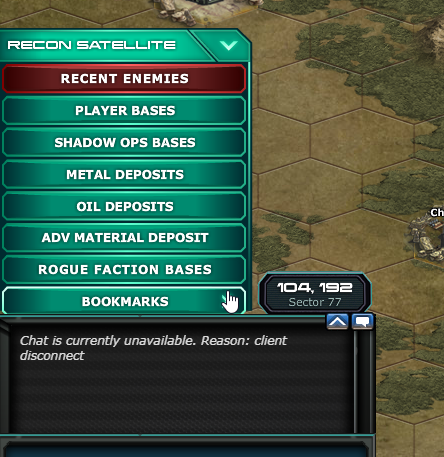
... et voilà, vous avez le HUD complet de War Commander en détail. Le contexte est primordial et nous ne vous avons pas encore donné beaucoup de contexte pour ces informations, mais ce n'est pas grave. Nous avons de nombreux autres articles pour vous guider dans le jeu réel, et vous pouvez toujours vous référer à celui-ci lorsque vous ne trouvez pas une fonction ou une fonctionnalité spécifique. (Ajoutez-le à vos favoris !)
Et maintenant, Passons à la partie 2 !
(Et si vous cherchez Partie 3 ou Partie 4 , nous avons ce qu'il vous faut.)
